IOS 15: نحوه تغییر زمان و مکان عکس ها در آیفون

iOS 15: نحوه تغییر زمان و مکان عکس ها در آیفون، iOS 15 چندین ویژگی را اضافه می کند که تجربه کاربر را بهبود می بخشد، از جمله ویرایش زمان و مکان
در حال حاضر، پس از به روز رسانی به iOS 15، آیفون من دارای بسیاری از ویژگی های بسیار مفید دیگری است که ما از آنها اطلاعی نداشتیم، یکی از ویژگی های مفیدی که نمی توانیم از آن چشم پوشی کنیم. با استفاده از این ویژگی، ما میانبرهایی را در آیفون ایجاد کرده و از آنها استفاده می کنیم، سپس کافیست روی پشت گوشی ضربه بزنید تا بدون اینکه کسی بداند در حال ضبط هستیم، ضبط صدا شروع می شود.
بنابراین، اگر می خواهید بی صدا صدا را در آیفون خود ضبط کنید اما نمی دانید چگونه؟ امروز Download.vn مراحل ضبط مخفی در آیفون را بسیار ساده و آسان معرفی می کند.از شما دعوت می کنیم مقاله زیر را دنبال کنید.
دستورالعمل ضبط مخفیانه صدا در آیفون
مرحله 1: ابتدا برنامه Shortcuts را در آیفون خود باز می کنیم. سپس، روی نماد "+" در گوشه سمت راست بالای صفحه ضربه بزنید.
مرحله 2: در بخش ایجاد میانبر جدید، روی دکمه افزودن وظیفه کلیک کنید.
مرحله 3: در این مرحله، وظیفه Record a new voice memo را جستجو کنید ، سپس برای انتخاب این کار کلیک کنید.

مرحله 4: در مرحله بعد، هنگام اجرای سوئیچ نمایشگر را تغییر دهید و خاموش کنید.
مرحله 5: سپس، میانبر ضبطی را که ایجاد می کنید نام ببرید.
مرحله 6: برای ذخیره میانبری که ایجاد کرده اید، نماد "X" را لمس کنید .



مرحله 7: به رابط اصلی آیفون برگردید، سپس برنامه تنظیمات را در گوشی خود باز کنید.
مرحله ۸: در تنظیمات گوشی ، صفحه را به پایین بکشید، سپس روی Accessibility ضربه بزنید .
مرحله 9: صفحه را به سمت پایین اسکرول کنید تا به بخش تناسب اندام و ورزش بروید، سپس روی لمس کلیک کنید.
مرحله 10: در این مرحله روی Touch the back در پایین صفحه کلیک می کنیم .


مرحله 11: در مرحله بعد، بسته به اولویت خود، وظیفه دو ضربه زدن به پشت آیفون یا سه بار ضربه زدن روی پشت آیفون را انتخاب کنید .
مرحله 12: در بخش تنظیمات کار، صفحه را به سمت پایین بکشید و به بخش Shortcuts بروید ، میانبر ضبطی را که ایجاد کردید فشار داده و انتخاب کنید.
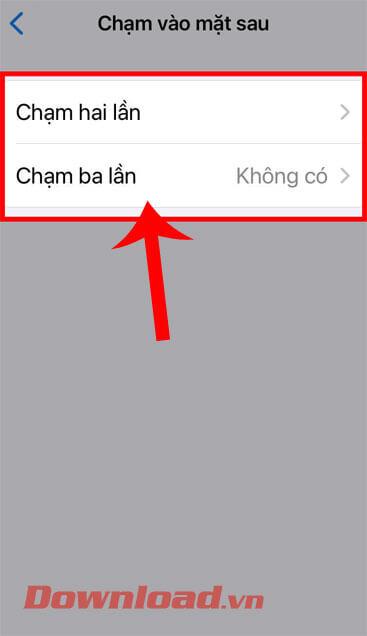

مرحله 13: در نهایت، در این مرحله سعی می کنید پشت گوشی خود را لمس کنید تا مخفیانه روی آیفون خود ضبط کنید.
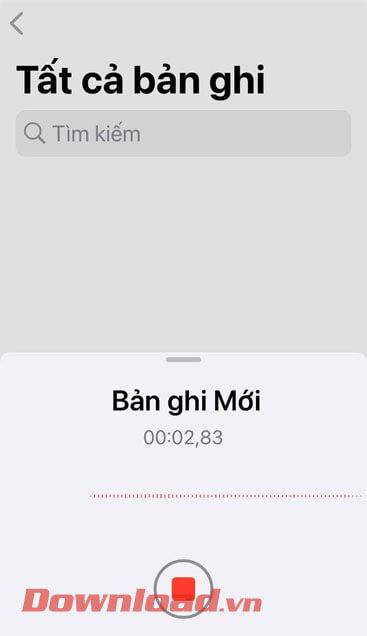
با آرزوی موفقیت!
iOS 15: نحوه تغییر زمان و مکان عکس ها در آیفون، iOS 15 چندین ویژگی را اضافه می کند که تجربه کاربر را بهبود می بخشد، از جمله ویرایش زمان و مکان
دستورالعمل روشن کردن حباب های چت مسنجر در آیفون در حال حاضر فیسبوک به طور رسمی ویژگی حباب چت مسنجر را برای برخی از کاربران آیفون به روز کرده است. بعد از
دستورالعمل بررسی پرکاربردترین اپلیکیشن ها در آیفون، اگر می خواهید بدانید کدام اپلیکیشن ها در آیفون شما بیشترین استفاده را دارند، اما
دستورالعمل بررسی اینکه آیا آیفون تعویض شده است یا خیر.قبل از خرید یک آیفون قدیمی، بسیاری از کاربران تعجب خواهند کرد که آیا آیفون تا به حال تعمیر شده است یا خیر.
نحوه ترجمه خودکار مکالمات در آیفون، آیفون می تواند مکالمات را به طور خودکار ترجمه کند بدون اینکه مجبور باشید بعد از هر جمله صفحه را لمس کنید. در اینجا روش خودکار است
دستورالعمل ضبط مخفی در آیفون، در حال حاضر کاربران آیفون می توانند با لمس پشت گوشی به صورت مخفیانه ضبط کنند. امروز WebTech360 شما را دعوت می کند
نحوه نصب ویجت Google Maps برای مسیرها در آیفون اخیراً Google Maps یک ویژگی کاربردی را روی صفحه آیفون راه اندازی کرده است، امروز WebTech360
اگر نتوانم از گروه چت آیفون خارج شوم، چه کاری باید انجام دهم؟، گاهی اوقات آیفون به شما اجازه نمی دهد از گروه چت در برنامه پیام ها خارج شوید. چرا؟ بیایید آن را با WebTech360 پیدا کنیم
ویژگی های پنهان جالب در iOS 17 iOS 17 به تازگی منتشر شده است، اگرچه ویژگی های جدید زیادی ندارد، اما تغییرات قابل توجهی نیز دارد، برخی از ویژگی ها نمایش داده می شود.
دستورالعمل تغییر افکت های انیمیشن در آیفون در حال حاضر قابلیت Live Photo آیفون به کاربران امکان تغییر افکت های حرکتی عکس ها را نیز می دهد.امروزه
چگونه صداهای مزاحم سیستم را در آیفون، آیپد خاموش کنیم، آیا از صدای کلیدهای تایپ، قفل کردن صفحه یا عکس گرفتن در آیفون، آیپد اذیت می شوید؟ سپس میانبر را اعمال می کنیم
نحوه بررسی نسخه iOS در آیفون، بررسی نسخه iOS در آیفون دشوار نیست. اگر نمی دانید، لطفاً به نحوه بررسی نسخه iOS در بالا مراجعه کنید
برنامه NoteI - نحوه همگام سازی یادداشت ها در آیفون، NoteIt یک برنامه اشتراک گذاری یادداشت منحصر به فرد است. نحوه ورود به Noteit و استفاده از آن کار سختی نیست. در زیر دستورالعمل ها آمده است
دستورالعمل طراحی روی صفحه کلید آیفون با قابلیت QuickPath QuickPath قابلیتی است که به آیفون اجازه می دهد حروف یا کاراکترها را با کشیدن انگشت بدون نیاز به هر بار وارد کردن داده دریافت کند.
Samsung Gear Fit 2 پوشیدنی سامسونگ است که فقط از اتصال با تلفن های Android پشتیبانی می کند. بنابراین چگونه می توان به آیفون دارای iOS متصل شد؟












